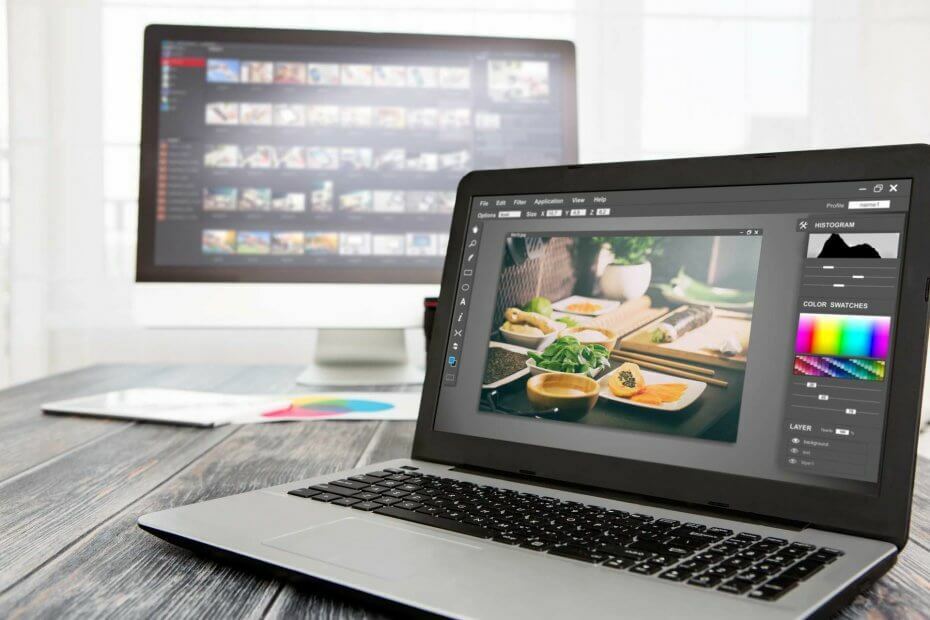यह सॉफ़्टवेयर आपके ड्राइवरों को चालू रखेगा, इस प्रकार आपको सामान्य कंप्यूटर त्रुटियों और हार्डवेयर विफलता से सुरक्षित रखेगा। 3 आसान चरणों में अब अपने सभी ड्राइवरों की जाँच करें:
- ड्राइवर फिक्स डाउनलोड करें (सत्यापित डाउनलोड फ़ाइल)।
- क्लिक स्कैन शुरू करें सभी समस्याग्रस्त ड्राइवरों को खोजने के लिए।
- क्लिक ड्राइवर अपडेट करें नए संस्करण प्राप्त करने और सिस्टम की खराबी से बचने के लिए।
- DriverFix द्वारा डाउनलोड किया गया है 0 इस महीने पाठकों।
आउटलुक एक्सप्रेस बहुत पहले, अतीत में सबसे अधिक उपयोग किए जाने वाले ईमेल क्लाइंट में से एक था विंडोज 10 जारी किया गया था। हालांकि, माइक्रोसॉफ्ट ने कुछ बदलाव करने और आउटलुक को अपने ऑफिस सूट का हिस्सा बनाने का फैसला किया।
यदि आपने Windows के पिछले संस्करणों में Outlook Express का उपयोग किया है, तो संभवत: आपकी हार्ड पर कई ईमेल हैं ड्राइव, और जिसके बारे में बोलते हुए, आज हम आपको आउटलुक एक्सप्रेस मेल को आउटलुक 2010 में आयात करने का तरीका दिखाने जा रहे हैं।
आउटलुक एक्सप्रेस विंडोज के पुराने संस्करणों पर एक डिफ़ॉल्ट ईमेल क्लाइंट था, और कई लोग इसे दैनिक आधार पर इस्तेमाल करते थे। यह एप्लिकेशन सरल था, और इसके उपयोगकर्ता के अनुकूल डिजाइन और बुनियादी कार्यक्षमता के साथ यह एक कारण से पसंदीदा बन गया।
हालाँकि आउटलुक एक्सप्रेस अब उपलब्ध नहीं है, फिर भी आप हमारे निर्देशों का पालन करके अपने सभी ईमेल को आउटलुक 2010 में स्थानांतरित कर सकते हैं।
मैं आउटलुक एक्सप्रेस मेल को आउटलुक 2010 में कैसे आयात कर सकता हूं?
- आउटलुक एक्सप्रेस और आउटलुक 2010 अलग-अलग कंप्यूटरों पर हैं
- आउटलुक एक्सप्रेस और आउटलुक 2010 एक ही कंप्यूटर पर हैं
- केवल खाता नाम और खाता सेटिंग आयात करें
1. आउटलुक एक्सप्रेस और आउटलुक 2010 अलग-अलग कंप्यूटरों पर हैं
इससे पहले कि आप अपना ईमेल, आपको आउटलुक एक्सप्रेस को खोलना होगा और अपनी हार्ड ड्राइव पर अपने ईमेल के स्थान का पता लगाना होगा। ऐसा करने के लिए, आपको इन चरणों का पालन करने की आवश्यकता है:
- खुला हुआ आउटलुक एक्सप्रेस और चुनें उपकरण > विकल्प.
- पर नेविगेट करें रखरखाव टैब।
- दबाएं स्टोर फोल्डर. संग्रहण स्थान विंडो खुलनी चाहिए जो आपको दिखाती है कि आपके ईमेल संदेश कहाँ संग्रहीत हैं। फ़ोल्डर का पता कॉपी करें या इसे लिख लें, क्योंकि आपको भविष्य के चरणों के लिए इसकी आवश्यकता होगी।
अब इससे पहले कि आप अपने ईमेल संदेशों को ढूंढ सकें, आपको छिपी हुई फ़ाइलें और फ़ोल्डर्स दिखाने के विकल्प को चालू करना होगा। आप इन चरणों का पालन करके ऐसा कर सकते हैं:
- पर जाए मेरा कंप्यूटर और चुनें उपकरण > नत्थी विकल्प.

- के पास जाओ राय टैब और खोजें छिपी हुई फ़ाइलें और फ़ोल्डर अनुभाग. पर क्लिक करें छिपी हुई फ़ाइलों और फ़ोल्डरों को दर्शाएं विकल्प।

- क्लिक लागू तथा ठीक है परिवर्तनों को सहेजने के लिए।
छिपी हुई फ़ाइलें और फ़ोल्डर सक्षम होने के साथ, आप निम्न कार्य करके आसानी से अपनी हार्ड ड्राइव पर अपने ईमेल का पता लगा सकते हैं:
- उस फ़ोल्डर पर नेविगेट करें जहां आपके ईमेल संग्रहीत हैं। अगर आपको याद हो तो हमें इसकी लोकेशन आउटलुक एक्सप्रेस में मेंटेनेंस टैब से मिली थी।
- फ़ोल्डर मिल जाने के बाद, इसे हटाने योग्य मीडिया में कॉपी करें, जैसे उदाहरण के लिए यूएसबी फ्लैश ड्राइव।
- USB को किसी भिन्न कंप्यूटर से कनेक्ट करें जिसमें Outlook 2010 स्थापित है और इन फ़ाइलों को अपने डेस्कटॉप या किसी अन्य फ़ोल्डर में कॉपी करें जिसे आप आसानी से एक्सेस कर सकते हैं।
- आउटलुक 2010 खोलें और चुनें खुला > आयात.
- चुनते हैं किसी अन्य प्रोग्राम या फ़ाइल से आयात करें और क्लिक करें अगला.
- चुनते हैं आउटलुक एक्सप्रेस 4x, 5x, 6x या विंडोज मेल और क्लिक करें अगला.
- USB फ्लैश ड्राइव से आपके द्वारा स्थानांतरित की गई फ़ाइलों का पता लगाएँ और उन्हें आयात करने के लिए उनका चयन करें।
- यह भी पढ़ें:विंडोज 10 पर ईमेल सिंक नहीं कर सकते? इसे ठीक करने का तरीका यहां बताया गया है
2. आउटलुक एक्सप्रेस और आउटलुक 2010 एक ही कंप्यूटर पर हैं
- खुला हुआ आउटलुक 2010.
- पर फ़ाइल टैब चुनें खुला हुआ, और फिर आयात.
- दिखाई देने वाली सूची से, क्लिक करें इंटरनेट मेल और पते आयात करें, और फिर अगला।
- फिर पर क्लिक करें आउटलुक एक्सप्रेस और जाँच करें मेल आयात करें.
- क्लिक अगला, तब फिर खत्म हो.
- यह भी पढ़ें:आउटलुक ईमेल गायब हो गए हैं: उन्हें वापस पाने के लिए 9 समाधान
3. केवल खाता नाम और खाता सेटिंग आयात करें
- खुला हुआ आउटलुक 2010।
- पर फ़ाइल टैब चुनें खुला हुआ, और फिर आयात.
- क्लिक इंटरनेट मेल खाता सेटिंग्स आयात करें, और फिर क्लिक करें अगला.
- पर क्लिक करें आउटलुक एक्सप्रेस और फिर हिट अगला.
- समाप्त करने के लिए विज़ार्ड में दिए गए निर्देशों का पालन करें।
- यह भी पढ़ें:अगर आउटलुक खाली ईमेल भेज रहा है तो क्या करें
जैसा कि आप देख सकते हैं, आउटलुक एक्सप्रेस से आउटलुक 2010 में ईमेल ट्रांसफर करना सबसे आसान प्रक्रिया नहीं हो सकती है, लेकिन चूंकि आउटलुक एक्सप्रेस अब और विकसित नहीं किया जा रहा है, केवल समाधान आपके ईमेल संदेशों को एक नए में माइग्रेट करना है संगणक।
भले ही आउटलुक एक्सप्रेस और विंडोज लाइव मेल अब विकसित नहीं हो रहे हैं, फिर भी कई बेहतरीन विकल्प उपलब्ध हैं और ओई क्लासिक आपके लिए एक आदर्श विंडोज लाइव मेल विकल्प हो सकता है।
यदि आप विंडोज़ में आउटलुक एक्सप्रेस के समान ईमेल क्लाइंट की तलाश कर रहे हैं, तो हम निश्चित रूप से आपको हमारी जांच करने की सलाह देते हैं सर्वश्रेष्ठ विंडोज 10 ईमेल क्लाइंट और ऐप्स अभी उपयोग करने के लिए.
यदि आपके पास आउटलुक एक्सप्रेस या आउटलुक 2010 के बारे में कोई और प्रश्न हैं, तो नीचे टिप्पणी अनुभाग तक पहुंचने में संकोच न करें।